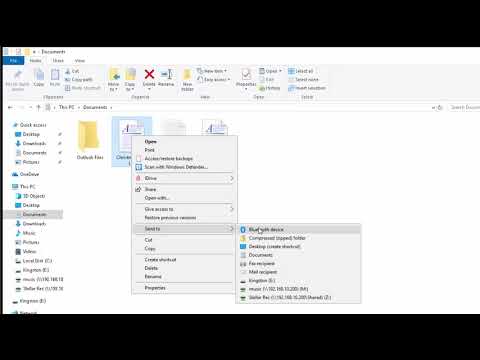
विषय

विंडोज़ विस्टा आपको विंडोज़ एक्सप्लोरर का उपयोग करके आसानी से पूरे फ़ोल्डर को एक यूएसबी स्टिक में कॉपी करने की अनुमति देता है। यदि यह संकुचित नहीं है, तो प्रक्रिया और भी सरल है, क्योंकि उन्हें कॉपी करने से पहले फ़ाइलों को निकालना आवश्यक नहीं है। हालाँकि, आगे बढ़ने से पहले, आपको यह जाँचने की आवश्यकता है कि आपके USB स्टिक पर इसके और इसके सभी अवयवों के लिए पर्याप्त जगह है।
चरण 1
अपने विस्टा कंप्यूटर पर एक मुफ्त यूएसबी पोर्ट में यूएसबी स्टिक डालें।
चरण 2
Windows Explorer को खोलने के लिए AutoPlay विंडो में "फाइलों को देखने के लिए ओपन फ़ोल्डर" पर क्लिक करें।
चरण 3
विंडोज एक्सप्लोरर के बाएं फलक में हार्ड ड्राइव अक्षर पर राइट-क्लिक करें और "गुण" विकल्प चुनें। डिवाइस पर उपलब्ध स्थान की जाँच करें।
चरण 4
उस फ़ोल्डर पर नेविगेट करें जिसे आप कॉपी करना चाहते हैं, उस पर राइट क्लिक करें और "गुण" विकल्प चुनें। फ़ोल्डर और उसकी सामग्री के कुल आकार को देखने के लिए "आकार" देखें। यदि यह संख्या फ्लैश ड्राइव पर उपलब्ध स्थान से कम है, तो आप इसे खाली स्थान पर बिना कॉपी कर सकते हैं। यदि यह डिवाइस पर उपलब्ध स्थान से बड़ा है, तो आपको इसके अंदर या फ़ोल्डर में फ़ाइलों को हटाने की आवश्यकता होगी जब तक कि इसे संग्रहीत करने के लिए पर्याप्त स्थान न हो।
चरण 5
फ़ोल्डर पर राइट-क्लिक करें, "भेजें" विकल्प पर कर्सर को छोड़ दें और डिवाइस के रूट डायरेक्टरी में इसे और इसकी सभी सामग्री को स्वचालित रूप से कॉपी करने के लिए फ्लैश ड्राइव पर अक्षर का चयन करें।